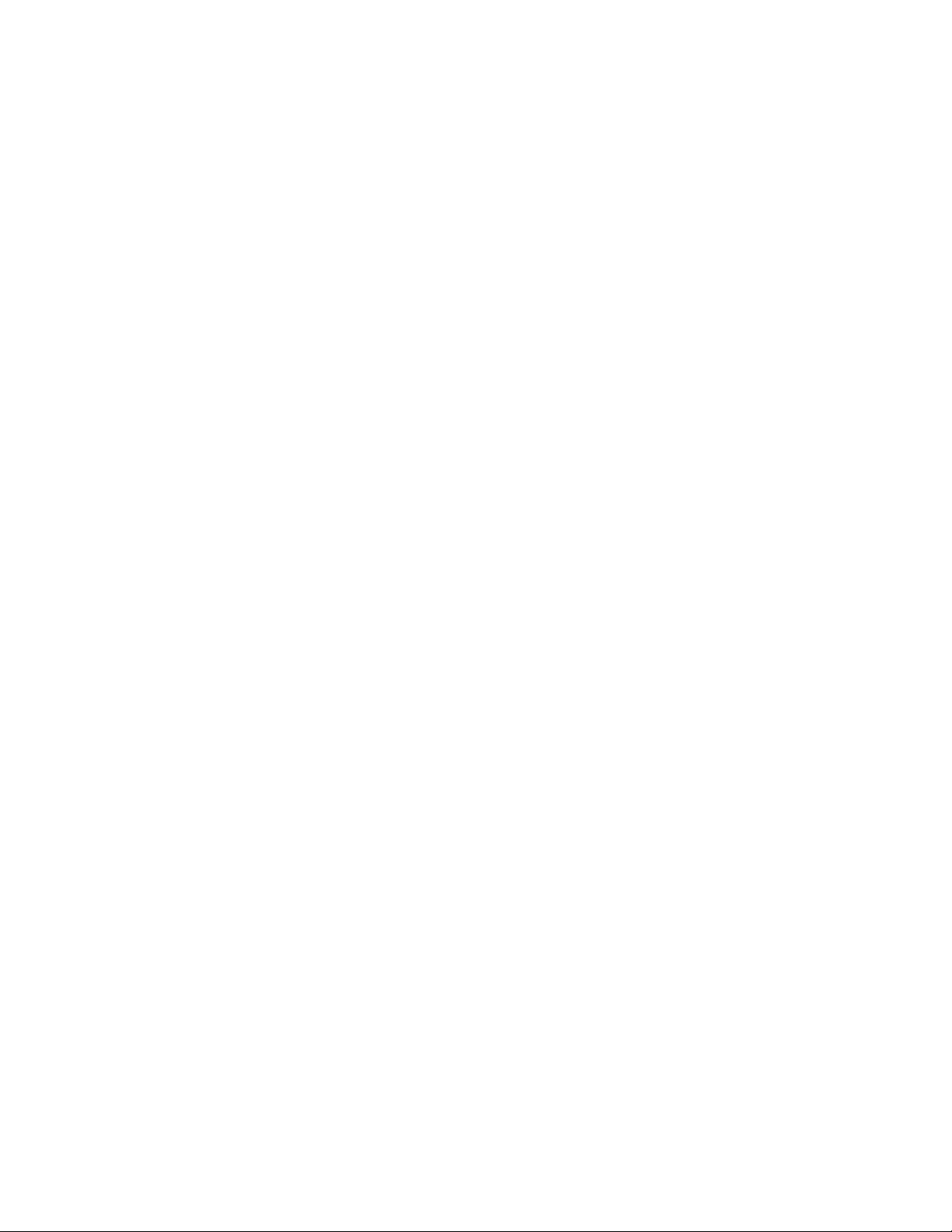
Một số tính năng hữu ích trong Chrome
■ Instant Pages
Với tính năng này, Chrome sẽ thể hiện kết quả đầu tiên tìm thấy trên
Google. Vì vậy, khi bấm chuột vào kết quả đầu tiên, trình duyệt này gần như
load trang ngay lập tức mà không phân biệt kết nối.
■ Speech Recognition
Nếu đang ở trên Windows 7, bạn có thể thiết lập nhận dạng giọng nói,
nhưng Chrome có thể làm việc này chính xác hơn nhờ tính năng Speech
Recognition. Vào ô tìm kiếm của Google Chrome, bạn có thể thấy một biểu
tượng microphone. Chỉ cần bấm nút này, đọc từ khóa cần tìm kiếm, nó sẽ
xuất hiện trong thanh tìm kiếm và bắt đầu làm việc.
■ Desktop Notifications
Tính năng này cung cấp những thông báo trong Gmail, Google
Calendar... Đối với Gmail, bạn sẽ nhận được thông báo khi có thư mới hoặc
tin nhắn trò chuyện. Ngoài trang web của Google, cũng có nhiều ứng dụng
khác hỗ trợ dạng thông báo này. Để kích hoạt tính năng thông báo, vào trang
tùy chọn trong Chrome và dưới Notifications, chọn “Allow all sites to show
notifi cations”.
■Upload Folders vđo Google Docs
Mặc dù có thể cài đặt một applet Java để hỗ trợ upload nguyên một
thư mục trong Google Docs, nhưng bạn có thể thực hiện đơn giản hơn,
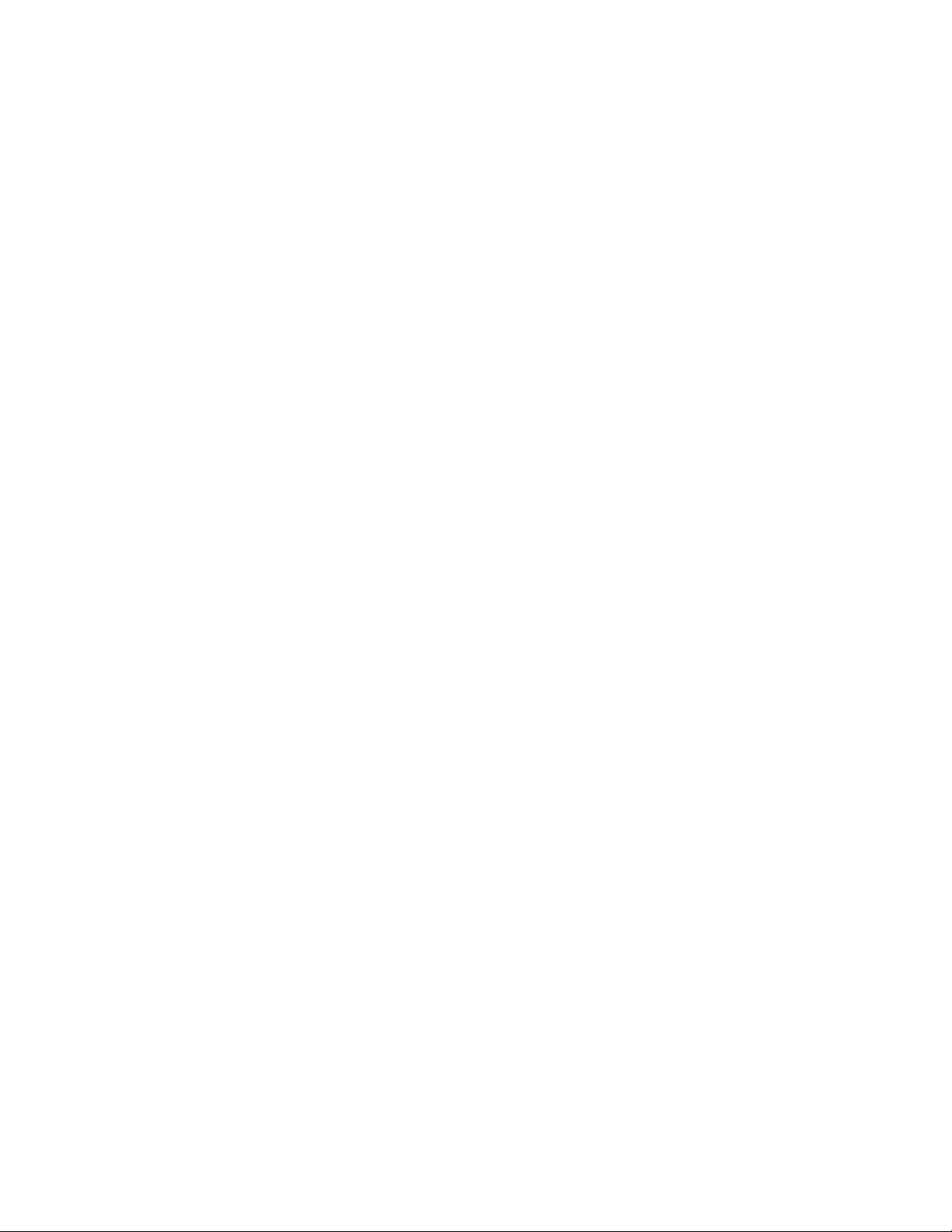
không cần cài đặt phức tạp vì tính năng này đã có sẵn trên Chrome, và đây là
trình duyệt duy nhất hỗ trợ tính năng này.
■Automatic Sign In vđo Google Sites
Tính năng này thật ra đã được giới thiệu trong Chrome 15, nhưng sau
đó bị ngưng lại vì tồn tại một số lỗi. Có lẽ tiện ích tự động đăng nhập này sẽ
quay trở lại trong nay mai.
■ Mail Offline, Calendar vđ Docs
Gần đây, Google đã tung ra phần mở rộng chính thức cho Chrome làm việc
offl ine trên Gmail, kể cả Google Calendar và Docs cũng có thể sử dụng offl
ine.
Có những công cụ nhằm mục đích cho phép bạn dự đoán lỗi đĩa cứng bằng
cách đọc các dữ liệu SMART (Self-Monitoring Analysis and Reporting
Technology) được ghi bởi hệ điều hành. Tuy SMART thực sự không đủ độ
tin cậy trong việc dự đoán lỗi đĩa cứng, nhưng dù sao thì kết luận từ
SMART cũng phần nào giúp bạn chẩn đoán “sức khoẻ” ổ cứng của mình.
Nếu bạn có một ổ đĩa làm việc với cường độ cao, tốt nhất hãy trang bị một
công cụ chẩn đoán ổ cứng thông qua tính năng SMART có trên đĩa cứng.
Những công cụ hàng đầu hiện trong lĩnh vực này gồm có HD Tune, HDD
Scan, HDD Health hay CrystalDiskInfo... l
Khi tất cả những dấu hiệu cho thấy ổ cứng sắp có vấn đề, điều duy nhất cần
thực hiện ngay là sao lưu dữ liệu của mình trên một ổ đĩa cứng thứ hai ở một
vị trí khác, ví dụ máy tính ở nơi làm việc, máy tính của bạn bè, hoặc có thể
tận dụng một giải pháp lưu trữ trực tuyến. Đừng chỉ trông mong vào các dấu
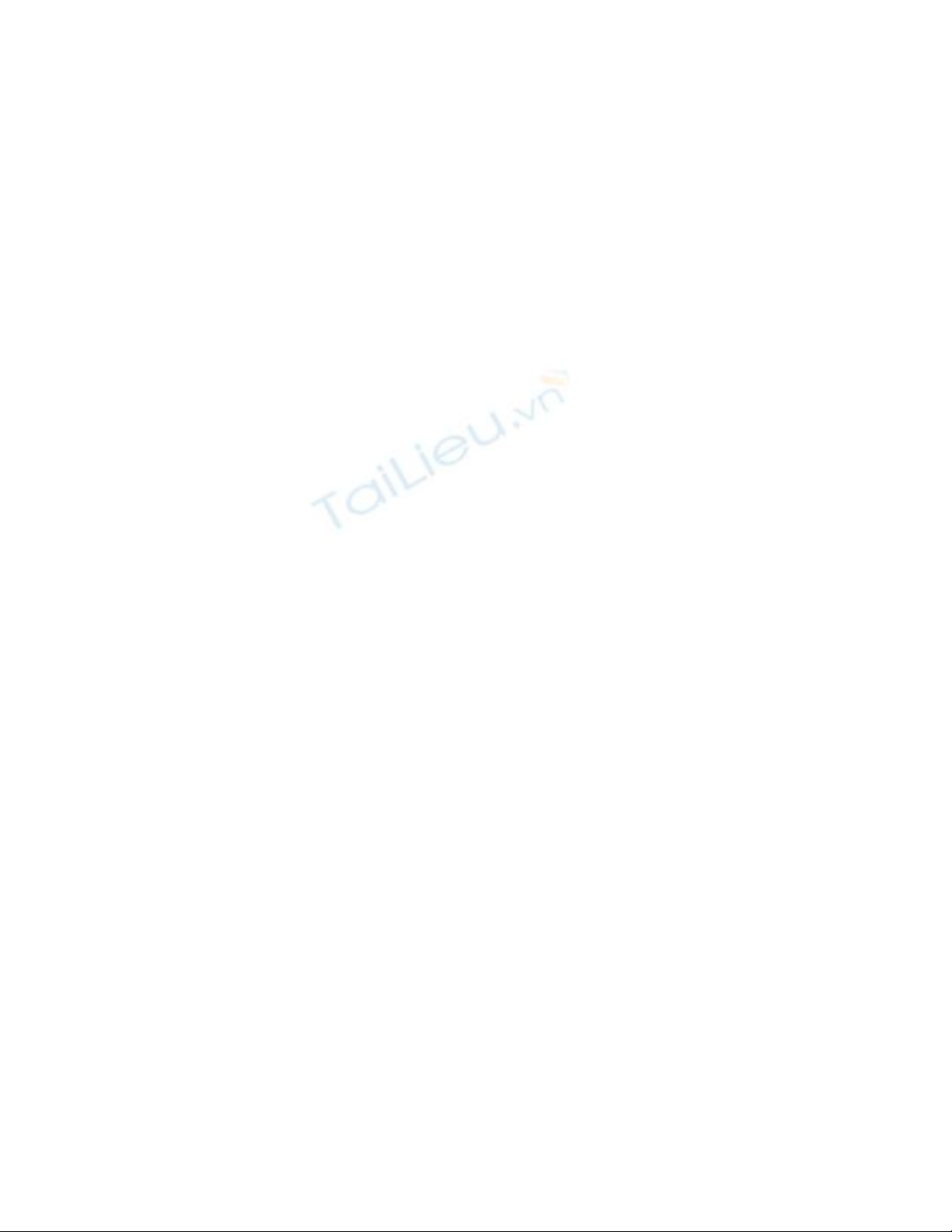
hiệu hoặc phần mềm để biết liệu ổ cứng của mình có sắp hư hỏng hay
không. Thay vì cố gắng để dự báo một cái gì đó thậm chí còn khó hơn so với
dự đoán thời tiết, bạn hãy nên luôn luôn thực hiện việc dự phòng sao lưu dữ
liệu.






![Đề cương ôn tập Trí tuệ nhân tạo trong kinh doanh [mới nhất]](https://cdn.tailieu.vn/images/document/thumbnail/2025/20250910/kimphuong1001/135x160/47221757561363.jpg)
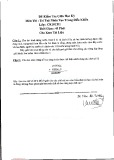
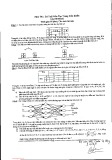
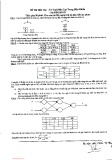










![Đề thi cuối kì Nhập môn Mạng máy tính: Tổng hợp [Năm]](https://cdn.tailieu.vn/images/document/thumbnail/2025/20251110/nminhthoi53@gmail.com/135x160/38281762757217.jpg)



![Đề thi học kì 2 môn Nhập môn Mạng máy tính [kèm đáp án]](https://cdn.tailieu.vn/images/document/thumbnail/2025/20251014/lakim0906/135x160/23811760416180.jpg)

